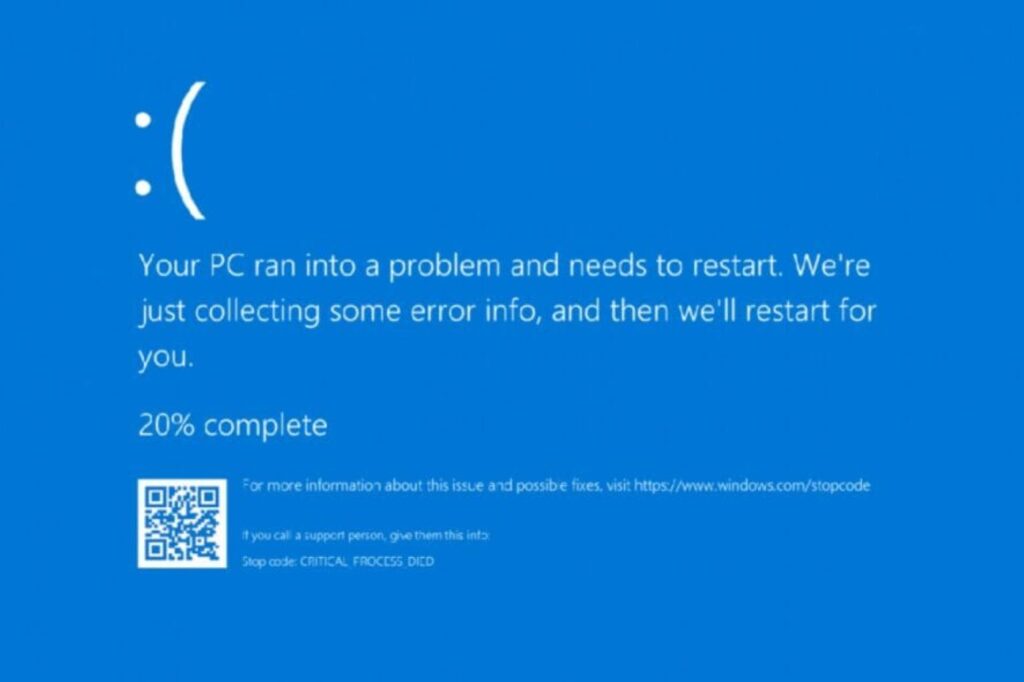Garantir a eficiência do sistema operacional Windows é uma busca constante para usuários que desejam uma experiência de computação sem contratempos. Um dos desafios frequentes é lidar com conflitos de software, que podem resultar em problemas como lentidão, travamentos e instabilidade. Como Verificar conflitos de Software no Windows?
Neste guia abrangente, mergulharemos fundo na identificação de conflitos de software no Windows, oferecendo soluções práticas e otimizações para manter seu sistema operacional rodando suavemente.
Leia também: O que é software?
Identificando Conflitos de Software:
Reconhecer os sinais de conflitos de software é o primeiro passo para uma abordagem proativa na manutenção do sistema. Esteja atento aos seguintes métodos de identificação.
- Monitorando o Gerenciador de Tarefas: O Gerenciador de Tarefas é uma ferramenta valiosa para observar o comportamento dos processos em segundo plano. Além de verificar o consumo de recursos, atente-se a programas desconhecidos que possam causar conflitos.
- Registro do Windows: Aprofunde a análise no Registro do Windows, identificando entradas que possam conflitar. Utilize ferramentas especializadas para uma visão mais clara e evite manipulações indevidas.
Como Verificar conflitos de Software no Windows?
Vamos agora explorar métodos mais avançados para verificar e entender conflitos de software.
- Utilização de Ferramentas de Diagnóstico: Ferramentas como o Process Explorer e o Autoruns, da Sysinternals, oferecem uma visão detalhada dos processos em execução, permitindo a identificação precisa de conflitos.
- Modo de Segurança: Reinicie o Windows no Modo de Segurança para isolar possíveis conflitos. Se o sistema operar normalmente nesse modo, é indicativo de que um software de terceiros pode ser a fonte do problema.
Soluções práticas para lidar com conflitos de software no Windows
Agora, abordaremos soluções práticas para lidar com conflitos de software no Windows.
- Atualização de Drivers: Mantenha os drivers atualizados para garantir compatibilidade e estabilidade. Drivers desatualizados frequentemente são fontes de conflitos.
- Desinstalação e Reinstalação de Programas: Remova e reinstale programas suspeitos para corrigir conflitos. Instalações corrompidas podem ser uma causa subjacente de problemas persistentes.
- Verificação de Atualizações do Windows: Certifique-se de que o sistema operacional esteja sempre atualizado. As atualizações do Windows não apenas adicionam recursos, mas também corrigem muitos problemas, incluindo conflitos de software.
Conclusão:
Ao compreender profundamente e abordar conflitos de software no Windows, os usuários podem elevar a estabilidade e eficiência de seus sistemas operacionais.
A identificação precoce, o uso de ferramentas especializadas e a implementação de soluções práticas são elementos essenciais para manter um ambiente de computação otimizado.
Perguntas Frequentes:
Considere ferramentas de diagnóstico avançadas, como o Process Explorer, para uma análise mais detalhada.
Antes da instalação, verifique a compatibilidade com outros programas e esteja ciente das configurações durante o processo.
Embora não garanta solução para todos os conflitos, se o problema não ocorrer no Modo de Segurança, é indicativo de conflitos de terceiros.
Sim, mas recomenda-se criar um backup do Registro antes de fazer alterações e utilizar ferramentas confiáveis.